mongodb在Windows安装配置及遇到的问题、java连接测试
一、安装
1、访问mongodb的官网http://www.mongodb.org/downloads下载64bit的包,我下载的是mongodb-win32-x86_64-2008plus-ssl-3.4.1-signed.msi
2、创建D:/mongodb
3、点击软件包mongodb-win32-x86_64-2008plus-ssl-3.4.1-signed.msi,选择custom模式,自定义选择路径安装到D:/mongodb
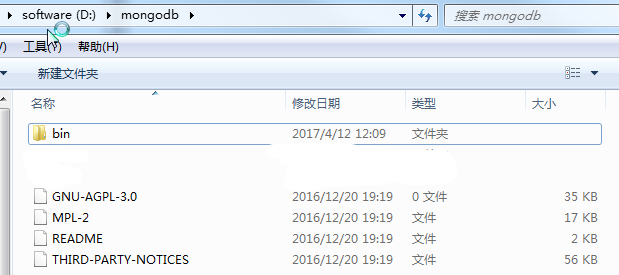
二、配置
1、创建D:/mongodb/data/db目录(方便后面启动)
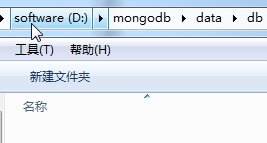
2、创建D:/mongodb/logs,并在D:\mongodb\logs下创建mongodb.log(方便后面启动,命令里面的路径不能输错)
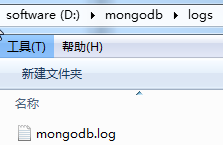
若命令里输错路径,启动时提示:
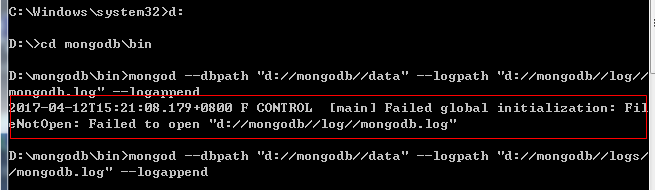
3、为了启动mongodb方便,将mongod.exe路径加入环境变量,电脑->属性->高级系统设置->环境变量,在path里加入路径。把D:\mongodb\bin;加到系统环境变量的path
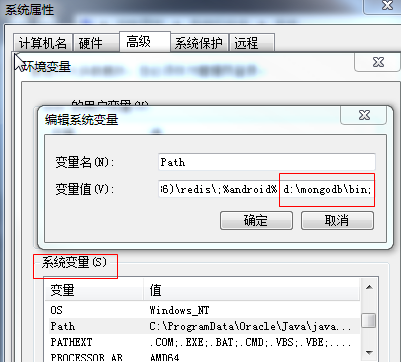
三、启动mongodb服务方法
1、打开命令行输入命令
cd到mongodb安装目录的bin下,执行mongod命令
mongod --dbpath "d://mongodb//data//db" --logpath "d://mongodb//logs//mongodb.log" --logappend
解析:mongod
--dbpath 命令是创建数据库文件的存放位置,启动mongodb服务时需要先确定数据库文件存放的位置,否则系统不会自动创建,启动会不成功。
--logpath 表示日志文件存放的路径
--logappend 表示以追加的方式写日志文件
打开浏览器上,输入localhost:27017,会看到打印It looks like you are trying to access MongoDB over HTTP on the native driver port.

默认27017端口,可以通过--port 命令来修改端口,如:mongod --port 9888 "d:\\mongodb\\data"
2、以服务方式启动
每次启动服务都需要输入以上命令,为了方便,将启动数据库写成window服务的方式。
以管理员身份启动cmd,输入命令:
mongod --dbpath "D:\mongodb\data\db" --logpath "D:\mongodb\logs\mongodb.log" --install --serviceName "MongoDB"

(此方法不适合我)以管理员身份启动cmd后 ,输入命令:
sc create mongodb binPath= "d:\mongodb\bin\mongod.exe --service --dbpath D:\mongodb\data\db --logpath=d:\mongodb\logs\mongodb.log --logappend --directoryperdb"
成功标记为提示:CreateService成功

注意要用管理员方式启动命令行
这样在服务里面就有MongoDB的服务了
启动MongoDB:net start MongoDB

停止MongoDB:net stop MongoDB
删除服务命令:sc delete MongoDB

四、遇到的问题
1、在三、第一种启动方式,遇到第一个问题,提示"无法启动此程序,因为计算机丢失api-ms-win-crt-runtime-l1-1-0.dll":
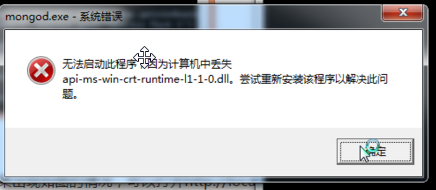
解决方法:
(1)根据百度提示框的内容:提示无法启动此程序,因为计算机丢失api-ms-win-crt-runtime-l1-1-0.dll,看到脚本之家有人也遇到同样的问题,脚本之家提供了对应的dll
dll访问链接:http://www.jb51.net/dll/api-ms-win-crt-runtime-l1-1-0.dll.html
(2)下载好api-ms-win-crt-runtime-l1-1-0.dll后,按照脚本之家上面的提示,Windows XP/WIN7/win10系统(64位系统对应64位dll文件,32位系统对应32位dll文件),将api-ms-win-crt-runtime-l1-1-0.dll复制到C:\Windows\System32目录
(3)打开"开始-运行-输入regsvr32 api-ms-win-crt-runtime-l1-1-0.dll",回车即可解决(很多人到了这步已经解决了,但我的电脑问题较多,此时提示"无法定位程序输入点ucrtbase.terminate于动态链接库",接入第2个问题)
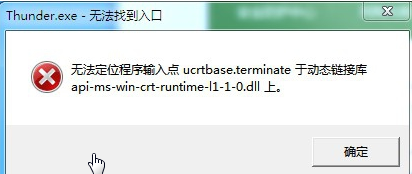
2、 虽然在第一步骤没解决我电脑的问题,但也尝试mongodb使用命令启动,同样提示"无法定位程序输入点ucrtbase.terminate于动态链接库api-ms-win-crt-runtime-l1-1-0.dll上"
百度了一个解决方式:http://jingyan.baidu.com/article/d169e1865acd58436611d83a.html
首先确定Windows7系统的具体版本。同时按下win+R,在命令行中输入:winver.exe,会显示你的Windows系统版本,如果系统版本为Windows 7 with SP1(即如图所示:7601:Service Pack 1),那就方便多了,可直接安装MSVisualC++ 2015动态库,安装包下载链接如下:
下载地址:http://pan.baidu.com/s/1nu7PKLz
注意:32位系统请下载x86安装包,64位系统请下载x64安装包,下载后安装即可解决问题。
系统版本为7600的用户请按步骤2进行操作。
因为我电脑是64位,直接安装MSVisualC++ 2015动态库解决了问题
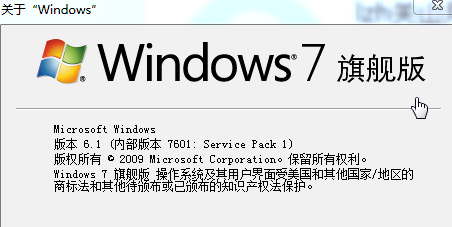
3、首次启动后,第二次启动
访问服务器地址:http://127.0.0.1:28017 ,若无法访问,说明服务实际上没有真正的启动。
根据错误日志可以判断出现此问题的原因,一般原因是mongodb非法停止。
解决此问题方案:在mongodb安装目录下有个.lock文件,删除此文件即可
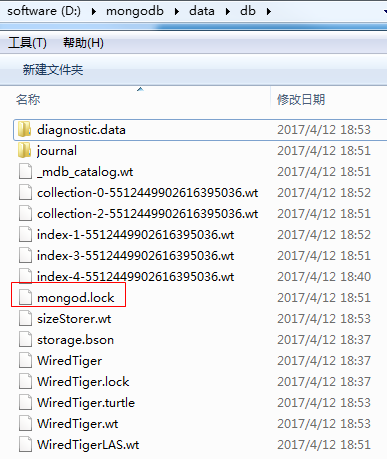
五、相关资料
MongoDB 是一个基于分布式文件存储的数据库。由 C++ 语言编写。旨在为 WEB 应用提供可扩展的高性能数据存储解决方案。
MongoDB 是一个介于关系数据库和非关系数据库之间的产品,是非关系数据库当中功能最丰富,最像关系数据库的
1、百度百科:http://baike.baidu.com/link?url=FmRXWVTuajikY07ffgoalCUx6j7cMqC99Xl7jJdI-8f7q6t5miEN3zFbKk3PTyv87D16i7vDhrpFgl4nvkACy_
2、MongoDB 官网地址:https://www.mongodb.com/
3、MongoDB 官方英文文档:https://docs.mongodb.com/manual/
4、MongoDB 各平台下载地址:https://www.mongodb.com/download-center#community
六、java连接测试
注意引用mongodb的驱动包,并且编码为UTF-8
以下代码来源于http://blog.csdn.net/w171203757/article/details/46946771
代码:
package test1;
import java.util.Date;
import java.util.Set;
import com.mongodb.BasicDBObject;
import com.mongodb.DB;
import com.mongodb.DBCollection;
import com.mongodb.DBCursor;
import com.mongodb.Mongo;
public class ConnectionTest {
/**
* @param args
*/
public static void main(String[] args) {
Mongo mongo = new Mongo("localhost", 27017);
// 连接名为yourdb的数据库,假如数据库不存在的话,mongodb会自动建立
DB db = mongo.getDB("mytest");
// 遍历所有集合的名字
Set<String> colls = db.getCollectionNames();
System.out.println("所有集合:");
for (String s : colls) {
System.out.println(s);
}
System.out.println("测试开始");
// 从Mongodb中获得名为yourColleection的数据集合,如果该数据集合不存在,Mongodb会为其新建立
DBCollection collection = db.getCollection("yourCollection");
search(collection);
System.out.println("Done");
}
public static void insert(DBCollection collection){
System.out.println("插入");
// 使用BasicDBObject对象创建一个mongodb的document,并给予赋值。
BasicDBObject document = new BasicDBObject();
document.put("id", 1001);
document.put("msg", "hello world mongoDB in Java");
// 将新建立的document保存到collection中去
collection.insert(document);
}
public static void delete(DBCollection collection){
System.out.println("删除");
BasicDBObject query = new BasicDBObject();
query.put("id", 1001);
collection.remove(query);
}
public static void update(DBCollection collection){
System.out.println("更新");
BasicDBObject update = new BasicDBObject();
update.put("id", 1002);
update.put("time",new Date());
collection.update(new BasicDBObject().append("id", 1001), update);
}
public static void search(DBCollection collection){
System.out.println("查询");
// 创建要查询的document
BasicDBObject searchQuery = new BasicDBObject();
searchQuery.put("id", 1001);
// 使用collection的find方法查找document
DBCursor cursor = collection.find();
// 循环输出结果
while (cursor.hasNext()) {
System.out.println(cursor.next());
}
}
}
mongodb在Windows安装配置及遇到的问题、java连接测试的更多相关文章
- 【MongoDB】 Windows 安装
Windows下安装MongoDB,虽然网上有很多攻略,但是还是有很多坑,为了以后少犯错误,特此记录. 1.下载安装包 https://fastdl.mongodb.org/win32/mongodb ...
- 【MongoDB】MongoDB的下载 安装 配置及使用
windows系统 教程 1.下载地址 (官方提供根据系统位数选择对应的bit.exe下载) 由于自己win32系统不支持该官方版本,在网上又找了个 mongodb-win32-i386版本 p ...
- Windows安装配置php+memcached的方法
Windows下Memcached的安装配置方法 1.将第一个包解压放某个盘下面,比如在c:\memcached. 2.在终端(也即cmd命令界面)下输入 'c:\memcached\memcache ...
- nginx+php windows安装配置
https://blog.csdn.net/zjiang1994/article/details/72876193 https://blog.csdn.net/bruce_wang_janet/art ...
- Go语言-windows安装配置篇
Go-windows安装配置 前言 学习完了python基础,顺便也要提前学习一下go啦,抱着这样的心情,今晚尝试了安装一下go,很顺利的完成了,没有难度. 需要了解更多的关于Go的基本信息可以去维基 ...
- Python3在Windows安装配置及简单试用
1,安装配置 安装版本是Python3.5,我的安装路径是E:\ImProgram\Python35 添加环境变量,将上述路径加入到path中 这样cmd打开命令窗口,输入python就能看到调用成功 ...
- Windows 10 64位操作系统 下安装、配置、启动、登录、连接测试oracle 11g
一.下载oracle安装包 1:详细下载安装版本可见官网:https://www.oracle.com/technetwork/database/enterprise-edition/download ...
- 4-STM32物联网开发WIFI(ESP8266)+GPRS(Air202)系统方案数据篇(云端电脑(Windows)安装配置数据库,使用本地Navicat for MySQL和手机APP 远程连接测试)
3-STM32物联网开发WIFI(ESP8266)+GPRS(Air202)系统方案数据篇(安装配置数据库,使用Navicat for MySQL和手机APP 连接测试) 根据前面的教程把软件复制到云 ...
- Windows安装配置Anaconda2/PyCharm
一.安装Anaconda2 1.进入Anaconda官网:https://www.anaconda.com/download/,下载对应版本的安装包. 2.下载成功后,打开可执行文件进行安装. 3.N ...
随机推荐
- python3使用urllib获取set-cookies
#!/usr/bin/env python # encoding: utf-8 import urllib.request from collections import defaultdict re ...
- 初学springMVC的拦截器
springMvc拦截器的执行顺序! 拦截器的各个方法的作用: /** * 登录验证拦截器 */ public class Intercepter implements HandlerInt ...
- Selenium2+python自动化1-环境搭建【转载】
前言 目前selenium版本已经升级到3.0了,网上的大部分教程是基于2.0写的,所以在学习前先要弄清楚版本号,这点非常重要.本系列依然以selenium2为基础,目前selenium3坑比较多,暂 ...
- python爬虫beautifulsoup4系列2【转载】
本篇转自博客:上海-悠悠 原文地址:http://www.cnblogs.com/yoyoketang/tag/beautifulsoup4/ 前言 本篇详细介绍beautifulsoup4的功能,从 ...
- .apache.commons.io 源代码学习(二)FilenameUtils类
FilenameUtils是apache common io中一个独立的工具类,对其他没有依赖,看其源代码的import即可知道. import java.io.File;import java.io ...
- logrotate 学习使用
logrotate Summary : Rotates, compresses, removes and mails system log files Description : The logrot ...
- 树链剖分【p3038】[USACO11DEC]牧草种植Grass Planting
表示看不太清. 概括题意 树上维护区间修改与区间和查询. 很明显树剖裸题,切掉,细节处错误T了好久 TAT 代码 #include<cstdio> #include<cstdlib& ...
- LCA【bzoj3364】 [Usaco2004 Feb]Distance Queries 距离咨询
Description 奶牛们拒绝跑马拉松,因为她们悠闲的生活无法承受约翰选择的如此长的赛道.因此约翰决心找一条更合理的赛道,他打算咨询你.此题的地图形式与前两题相同.但读入地图之后,会有K个问题. ...
- -------------》》》【Vim】vim的一些简单配置~
在linux下使用 :vsp ~/.vimrc 来打开配置文件 一些命令[任何命令前加上 ! 强制执行]: :w 保存 :wq 保存退出 :q 退出 ctrl ...
- Javascript模块化编程(二):AMD规范(转)
这个系列的第一部分介绍了Javascript模块的基本写法,今天介绍如何规范地使用模块. (接上文) 七.模块的规范 先想一想,为什么模块很重要? 因为有了模块,我们就可以更方便地使用别人的代码,想要 ...
